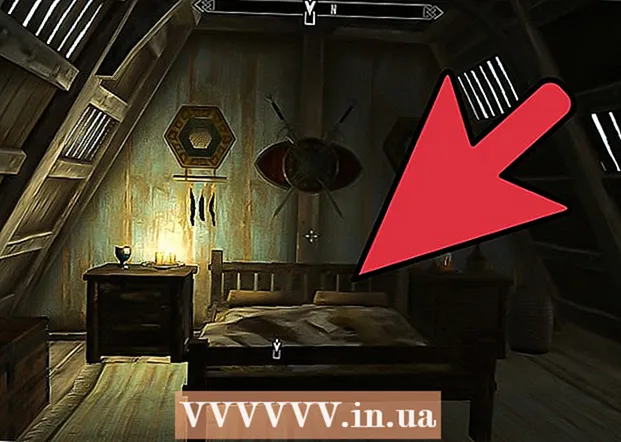Автор:
Joan Hall
Дата На Създаване:
3 Февруари 2021
Дата На Актуализиране:
28 Юни 2024

Съдържание
- Стъпки
- Част 1 от 3: Как да персонализирате звука
- Част 2 от 3: Как да инсталирате системата X Window
- Част 3 от 3: Как да инсталирате GNOME
- Съвети
- Предупреждения
Тази статия ще ви покаже как да инсталирате графичния потребителски интерфейс на GNOME (GUI) на компютър с Linux Linux. GNOME е един от най -популярните графични интерфейси за Arch Linux, тъй като по подразбиране няма графичен интерфейс в Arch Linux.
Стъпки
Част 1 от 3: Как да персонализирате звука
 1 Уверете се, че използвате Arch Linux. Ако компютърът ви има две операционни системи, рестартирайте компютъра, изберете Arch Linux, когато бъдете подканени, и след това щракнете Въведете.
1 Уверете се, че използвате Arch Linux. Ако компютърът ви има две операционни системи, рестартирайте компютъра, изберете Arch Linux, когато бъдете подканени, и след това щракнете Въведете. - Когато рестартирате компютъра си, въведете потребителското си име и парола, за да влезете в Arch Linux.
 2 Въведете командата за изтегляне на звуковия пакет. Въведете sudo pacman -S alsa -utils и натиснете Въведете.
2 Въведете командата за изтегляне на звуковия пакет. Въведете sudo pacman -S alsa -utils и натиснете Въведете.  3 Въведете паролата на суперпотребителя, когато бъдете подканени. Тази парола може да е различна от тази, използвана за влизане в системата. Въведете паролата си и след това натиснете Въведете.
3 Въведете паролата на суперпотребителя, когато бъдете подканени. Тази парола може да е различна от тази, използвана за влизане в системата. Въведете паролата си и след това натиснете Въведете.  4 Потвърдете изтеглянето. Въведете y и натиснете Въведете... Изтеглянето на звуковия пакет започва.
4 Потвърдете изтеглянето. Въведете y и натиснете Въведете... Изтеглянето на звуковия пакет започва.  5 Въведете командата за настройка на звука. Въведете alsamixer и натиснете Въведете... На екрана се появяват поредица от вертикални ивици.
5 Въведете командата за настройка на звука. Въведете alsamixer и натиснете Въведете... На екрана се появяват поредица от вертикални ивици.  6 Регулирайте нивата на звука. Изберете ниво на звука (например „master”), като използвате клавишите със стрелки наляво или надясно и след това използвайте клавишите със стрелки нагоре или надолу, за да увеличите или намалите силата на звука за това ниво. Когато приключите с регулирането на нивата, натиснете F6, изберете звуковата карта на вашия компютър и щракнете Въведете.
6 Регулирайте нивата на звука. Изберете ниво на звука (например „master”), като използвате клавишите със стрелки наляво или надясно и след това използвайте клавишите със стрелки нагоре или надолу, за да увеличите или намалите силата на звука за това ниво. Когато приключите с регулирането на нивата, натиснете F6, изберете звуковата карта на вашия компютър и щракнете Въведете.  7 Затворете страницата за настройка на звука. Натиснете клавиша Esc.
7 Затворете страницата за настройка на звука. Натиснете клавиша Esc.  8 Тествайте звука. Въведете високоговорител -тест -c 2 и натиснете Въведете... Ще се чува звук от високоговорителите - уверете се, че работят правилно.
8 Тествайте звука. Въведете високоговорител -тест -c 2 и натиснете Въведете... Ще се чува звук от високоговорителите - уверете се, че работят правилно.  9 Завършете процеса. Кликнете върху Ctrl+° С (или ⌘ Команда+° С на компютър с Mac).
9 Завършете процеса. Кликнете върху Ctrl+° С (или ⌘ Команда+° С на компютър с Mac).
Част 2 от 3: Как да инсталирате системата X Window
 1 Въведете командата за зареждане на системата X Window System. Преди да инсталирате графичния интерфейс, системата X Window трябва да бъде инсталирана. В командния ред въведете sudo pacman -S xorg-server xorg-xinit xorg-server-utils и натиснете Въведете.
1 Въведете командата за зареждане на системата X Window System. Преди да инсталирате графичния интерфейс, системата X Window трябва да бъде инсталирана. В командния ред въведете sudo pacman -S xorg-server xorg-xinit xorg-server-utils и натиснете Въведете.  2 Потвърдете изтеглянето. Въведете yкогато бъдете подканени, след това натиснете Въведете.
2 Потвърдете изтеглянето. Въведете yкогато бъдете подканени, след това натиснете Въведете.  3 Въведете командата за инсталиране на функции на работния плот. Въведете sudo pacman -S xorg-twm xorg-xclock xterm и натиснете Въведете.
3 Въведете командата за инсталиране на функции на работния плот. Въведете sudo pacman -S xorg-twm xorg-xclock xterm и натиснете Въведете.  4 Въведете паролата си и след това потвърдете изтеглянето. Когато бъдете подканени, въведете паролата си за суперпотребител и щракнете Въведетеи след това въведете y и натиснете Въведете.
4 Въведете паролата си и след това потвърдете изтеглянето. Когато бъдете подканени, въведете паролата си за суперпотребител и щракнете Въведетеи след това въведете y и натиснете Въведете.  5 Изчакайте инсталацията да завърши. Това може да отнеме няколко минути от момента на изтегляне на пакетите на вашия компютър.
5 Изчакайте инсталацията да завърши. Това може да отнеме няколко минути от момента на изтегляне на пакетите на вашия компютър.  6 Стартирайте X Window System. Въведете startx и натиснете Въведете... Ще се отвори командният ред на X Window System, с който можете да инсталирате GNOME GUI.
6 Стартирайте X Window System. Въведете startx и натиснете Въведете... Ще се отвори командният ред на X Window System, с който можете да инсталирате GNOME GUI.
Част 3 от 3: Как да инсталирате GNOME
 1 Въведете командата за изтегляне на шрифт DejaVu. Този шрифт е от решаващо значение за правилната работа на X Window System. Въведете sudo pacman -S ttf -dejavu и натиснете Въведете.
1 Въведете командата за изтегляне на шрифт DejaVu. Този шрифт е от решаващо значение за правилната работа на X Window System. Въведете sudo pacman -S ttf -dejavu и натиснете Въведете.  2 Въведете паролата на суперпотребителя, когато бъдете подканени. След това натиснете Въведете.
2 Въведете паролата на суперпотребителя, когато бъдете подканени. След това натиснете Въведете.  3 Потвърдете изтеглянето. Въведете y и натиснете Въведете.
3 Потвърдете изтеглянето. Въведете y и натиснете Въведете.  4 Изчакайте шрифтът да се инсталира. Това отнема само няколко минути.
4 Изчакайте шрифтът да се инсталира. Това отнема само няколко минути.  5 Въведете командата за зареждане на GNOME. Въведете sudo pacman -S гном и натиснете Въведете.
5 Въведете командата за зареждане на GNOME. Въведете sudo pacman -S гном и натиснете Въведете.  6 Потвърдете изтеглянето. Когато бъдете подканени, въведете y и натиснете Въведете... Изтеглянето на GNOME ще започне.
6 Потвърдете изтеглянето. Когато бъдете подканени, въведете y и натиснете Въведете... Изтеглянето на GNOME ще започне. - Този процес може да отнеме от няколко минути до няколко часа, в зависимост от скоростта на вашата интернет връзка.
 7 Инсталирайте различен команден ред. Командният ред на GNOME не работи на някои версии на Arch Linux, но можете да инсталирате различен команден ред. За това:
7 Инсталирайте различен команден ред. Командният ред на GNOME не работи на някои версии на Arch Linux, но можете да инсталирате различен команден ред. За това: - влезте sudo pacman -S lxterminal и натиснете Въведете;
- въведете паролата на суперпотребителя, когато бъдете подканени;
- влезте y и натиснете Въведете.
 8 Включете мениджъра на дисплея. Въведете sudo systemctl активира gdm.service и натиснете Въведете.
8 Включете мениджъра на дисплея. Въведете sudo systemctl активира gdm.service и натиснете Въведете.  9 Въведете паролата си, когато бъдете подканени. Въведете паролата на суперпотребителя два пъти по време на процеса на удостоверяване на Display Manager. След като в долната част на страницата се появи съобщението „Удостоверяването е завършено“, преминете към следващата стъпка.
9 Въведете паролата си, когато бъдете подканени. Въведете паролата на суперпотребителя два пъти по време на процеса на удостоверяване на Display Manager. След като в долната част на страницата се появи съобщението „Удостоверяването е завършено“, преминете към следващата стъпка.  10 Рестартирайте компютъра. Въведете рестартирайте и натиснете Въведете... Компютърът се рестартира и показва страницата за вход. Използвайте мишката, за да изберете потребителско име и след това въведете парола - ще бъдете отведени до пълен работен плот.
10 Рестартирайте компютъра. Въведете рестартирайте и натиснете Въведете... Компютърът се рестартира и показва страницата за вход. Използвайте мишката, за да изберете потребителско име и след това въведете парола - ще бъдете отведени до пълен работен плот.
Съвети
- За да стартирате инсталирани програми в GNOME, щракнете върху Дейности в горния ляв ъгъл на екрана, щракнете върху иконата на пунктирана мрежа и след това щракнете върху желаната програма. Тук ще намерите командния ред.
Предупреждения
- Инсталирайте графичния интерфейс, ако сте начинаещ или неопитен потребител, защото по подразбиране Arch Linux се контролира само чрез командния ред.